Man ir vecs Canon MP500 printeris. Tas ir pirms AirPrint un ir tikai USB. Izmantojot manu MacBook Pro lietojumprogrammu Printopia un ar to savienots printeris, mans iPad un iPhone var redzēt manu printeri. Tas ir viegli uzstādāms, un, lai gan Printopia maksā $ 19, 95, ir bezmaksas septiņu dienu izmēģinājums, ko varat izmantot, lai pārliecinātos, ka tas darbojas ar jūsu iestatījumiem.
Lai lejupielādētu bezmaksas izmēģinājuma versiju, dodieties uz Ecamm tīkla vietni. Jums būs jāinstalē Mac OS X 10.5 vai jaunāka versija (lietotnes datorprogramma nav) un iOS 4.2 vai jaunāka versija. Printopia neatveras kā lietojumprogramma, bet atveras kā rūts jūsu Mac sistēmas preferencēs. Jūs atradīsiet to sarakstā Sistēmas preferences loga apakšdaļā sadaļā Citi.

Logā Printopia loga kreisajā pusē atrodas ieslēgšanas / izslēgšanas poga un labajā pusē atrodas pieejamo printeru saraksts. Kamēr viss ir savienots ar to pašu tīklu, Printopia vajadzētu atrast jūsu printeri automātiski, neatkarīgi no tā, vai printeris ir savienots ar USB uz Mac vai caur vadu vai bezvadu savienojumu ar Wi-Fi maršrutētāju. Ja vien jums nav Mac Mini un vienmēr paliekit darboties, viens trūkums ir jūsu Mac darbībai un savienojumam ar printeri, lai drukātu no un iDevice, izmantojot Printopia.

Es varēju drukāt no sava iPad 2 Mail lietotnes, lietotņu Photos, Web lapas Safari un iWork lietotņu lapās, numuros un Keynote. Varat arī izmantot savu Mac kā virtuālo printeri. Tā vietā, lai printeris, jūs varat nosūtīt to kā PDF jūsu Mac. Visbeidzot, noklikšķinot uz pogas +, kas atrodas zem drukas paneļa Printopia logā, varat pievienot vēl vienu virtuālo galamērķi, piemēram, konkrētu mapi Mac datorā vai pat Dropbox, vai programmu, piemēram, iPhoto.
Ja jūs neredzat printeri sarakstā, pārliecinieties, vai printera koplietošana ir ieslēgta. Dodieties uz System Preferences> Print & Scan un noklikšķiniet uz pogas Sharing Preferences. Nākamajā logā pārliecinieties, vai ir pārbaudīta printera koplietošana. Arī jūsu izvēlētajam printerim atzīmējiet izvēles rūtiņu "Koplietot šo printeri tīklā" lapā Drukāšana un skenēšana.

Lai gan $ 20 varētu būt pārāk daudz, lai iztērētu jūsu iDevice gadījuma drukāšanai, ja jūs izmantojat savu iPad vai iPhone kā biznesa rīku, tas varētu būt tā vērts. Jūs varat arī izmēģināt AirPrint aktivatoru, kas pieprasa tikai ziedojumu. Windows lietotājiem ir FingerPrint, un jūs vienmēr varat mēģināt drukāt no sava iPad, izmantojot Google dokumentus.




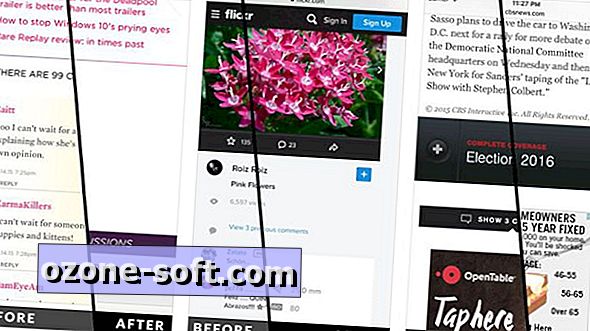








Atstājiet Savu Komentāru